大家好,欢迎来到IT知识分享网。
本人在安装SSMS的时候,经常碰到以电脑管理员登录,没有管理员权限,无法操作数据库的问题,有时候重新安装个别的版本可能会好,但是,大部分时间都不行,找了好多办法,最好用的一个,归纳如下:
一、首先进入SQL单用户模式,方法如下:
1、停止当前的SQL服务,也可以用命令行的方式停止服务
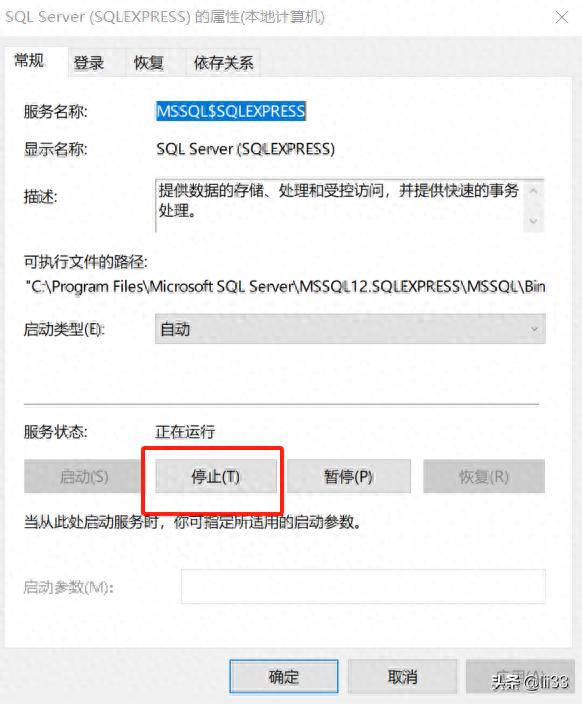
2、以管理员方式运行CMD
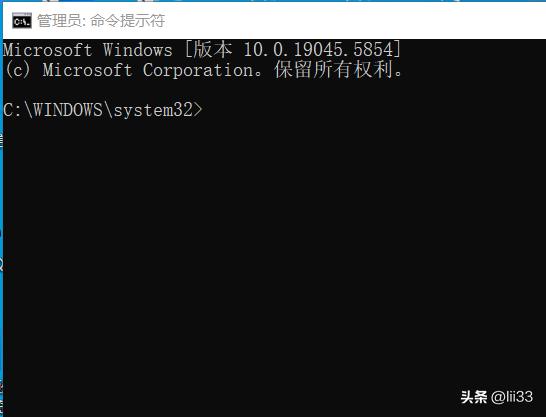
输入命令,服务名称要和你电脑里的服务名称一致,服务名称从第一张图里找
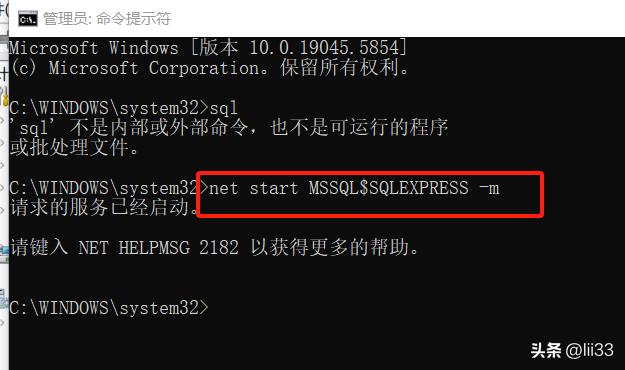
启动后,用administrator账户登录计算机,然后登录ssms,需要用administrator账户登录,其他管理员登不上,进入后点击新建查询
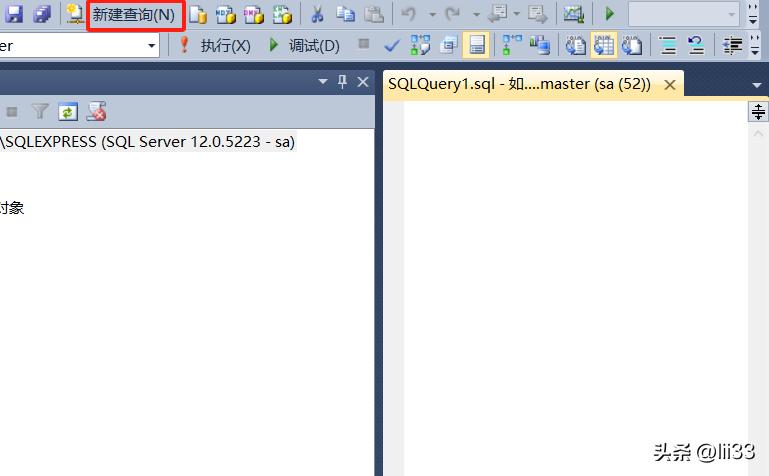
启用sa账户
Alter login sa enable后,点击执行,sa账户被启用,
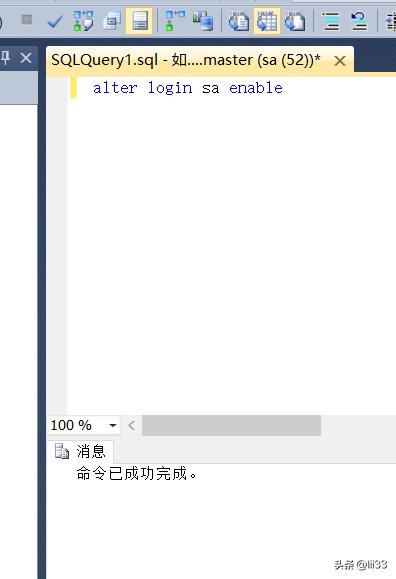
重新输入alter login sa with password = ‘密码’
到此,ssms默认的管理员账户SA被启用,密码设置为P@ssw0rd.
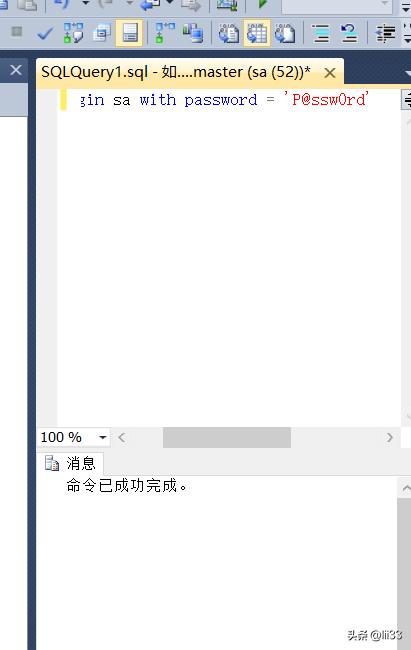
然后,重启SQL服务,让其改回多用户模式。
免责声明:本站所有文章内容,图片,视频等均是来源于用户投稿和互联网及文摘转载整编而成,不代表本站观点,不承担相关法律责任。其著作权各归其原作者或其出版社所有。如发现本站有涉嫌抄袭侵权/违法违规的内容,侵犯到您的权益,请在线联系站长,一经查实,本站将立刻删除。 本文来自网络,若有侵权,请联系删除,如若转载,请注明出处:https://haidsoft.com/184289.html

